-
Gloria
Gloria
Tutoriel de ma composition©
Tutoriel fait avec Paint shop pro 10 mais réalisable avec les autres versions de ce logiciel
Ce tutoriel est de ma création personnelle. Toute ressemblance avec un autre existant ne serait que pure coïncidence.
C'est un travail long et je vous demanderai de respecter mon travail.



Tutoriel traduit en Italien par Byllina


Si vous êtes membre de mon forum, vous pouvez poster votre réalisation sur ce lien
http://www.chezviolinegraph.com/t19701-gloria
Sinon, vous pouvez me l'envoyer par mail en cliquant sur la boîte au lettres ci-dessous
Filtres utilisés
* Impressionist, Impressionist, cliquez Ici pour le télécharger* Graphic plus, Emboss
******************************
 Matériel à télécharger en cliquant ICILe tube de la femme est de Anna.brLe masque 0016 de BrujitaLe tube des fleurs de Jaguarwoman
Matériel à télécharger en cliquant ICILe tube de la femme est de Anna.brLe masque 0016 de BrujitaLe tube des fleurs de Jaguarwoman 1. Ouvrir l'image "Fond 0_ca125_32b5c17a_XL", nous allons travailler directement dessus
1. Ouvrir l'image "Fond 0_ca125_32b5c17a_XL", nous allons travailler directement dessus
2. Calques, nouveau calque raster. Sélections, tout sélectionner
3. Edition, Copier l'image "defima13" - Edition, coller dans la sélection - Sélections, désélectionner tout
4. Mode de calque sur : Lumière douce
5. Effets, Modules externes, Graphic plus, Emboss - Toutes les configurations à 0
6. Refaire encore une fois Emboss
7. Calques, nouveau calque raster. Sélections, tout sélectionner
8. Edition, Copier l'image "Brujita_mask_0016" - Edition, coller dans la sélection - Sélections, désélectionner tout
9. Mode de calque sur : Lumière douce
10. Effets, Modules externes, Graphic plus, Emboss - Toutes les configurations à 0
11. Refaire encore une fois Emboss
12. Calques, fusionner les calques visibles
13. Edition, Copier l'image "DécoPaysage" - Edition, coller comme nouveau calque
14. Effets, Modules externes, Impressionist, Impressionist - Style, sélectionner Crayon, Lino Chatter, puis apply
15. Effets, Effets 3D, Ombre portée noire : 2 - 4 - 50 - 15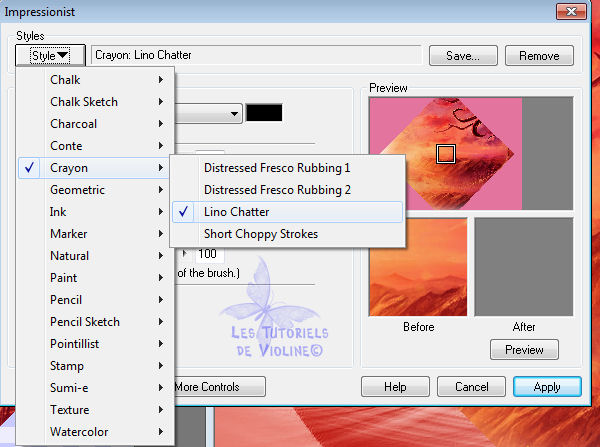 16. Puis en négatif : - 2 / - 4 / 50 / 15
16. Puis en négatif : - 2 / - 4 / 50 / 1517. Mettre le Mode de calque sur : Recouvrement
18. Calques, fusionner les calques visibles
19. Edition, Copier l'image "callalilies4_by_jaguarwoman" - Edition, coller comme nouveau calque
20. Placer en bas à droite de votre création
21. Effets, Effets 3D, Ombre portée noire : 2 - 4 - 50 - 15
22. Edition, Copier l'image "anna.br-1215-face" - Edition, coller comme nouveau calque
23. Placer en bas à gauche
24. Effets, Effets 3D, Ombre portée noire : 2 - 4 - 50 - 15
25. Se placer sur le calque de fond(fusionné) - Effets, Effets de texture, Stores, couleur noire
26. Calques, Fusionner Tous(aplatir)
27. Nous avons une petite démarcation sur la haut droit, nous allons la supprimer
28. Sélections, sélectionner tout - Sélections, Modifier, Contracter de 3 pixels - Image, Recadrer sur la sélection
29. Image, ajouter des bordures symétriques : 1 pixel de la couleur noire
30. Image, ajouter des bordures symétriques : 20 pixels de la couleur blanche
31. Image, ajouter des bordures symétriques : 1 pixel de la couleur noire
32. Outil, baguette magique, sélectionner la couleur blanche
33. Effets, Effets 3D, Ombre portée noire : 2 - 4 - 50 - 15
34. Sélections, Inverser
35. Effets, Effets 3D, Ombre portée noire : 2 - 4 - 50 - 15
36. Sélections, Désélectionner tout
37. Signer, puis Fichier, Enregistrer sous... (F12)

Vos participations / Variantes
Merci Marylou
Merci Claudine
Merci Kalanne
Merci Lilou1313Merci Claudinette
Merci Fleur0651
Merci Lilya
Merci Jo
Merci Byllina
Merci Evelyne28
Merci Nicole62
Merci Clem
Merci Chipy
Merci Lafillequevoila

Merci Jacqueline

Merci Fany

Merci Fanfine

-
Commentaires























